Contactele salvate pe dispozitivul dvs. Android sunt sincronizate automat cu contul dvs. Google. Puteți accesa de la distanță aceste contacte pe alte dispozitive conectate la contul dvs. Sincronizarea Google Contacts este intuitivă și beneficiile sunt enorme.
Există o singură problemă: sincronizarea contactelor uneori nu funcționează. Dacă unele contacte salvate pe smartphone-ul dvs. Android lipsesc în Google Contacts sau contactele dvs. se opresc sincronizarea cu alte dispozitive, una dintre cele 12 soluții enumerate mai jos ar trebui să vă ajute să remediați problema cu Google Contacts care nu se sincronizează.
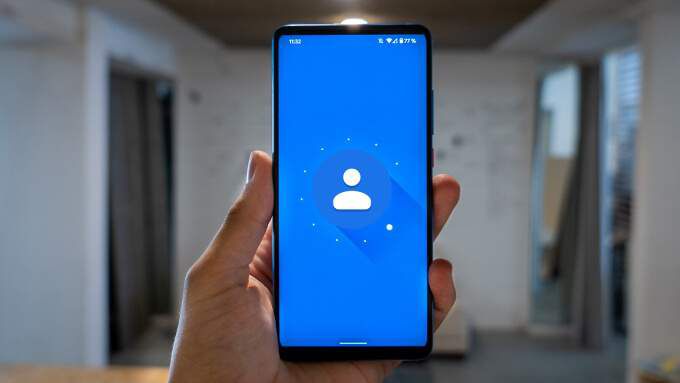
1. Verificați conexiunea la internet
Dispozitivul dvs. Android are nevoie de o conexiune activă la internet pentru a sincroniza contactele cu cloud. Dacă nu puteți găsi unele contacte pe alte dispozitive conectate la contul dvs. Google, asigurați-vă că dispozitivul principal pe care este salvat contactul are o conexiune la internet.
Dacă utilizați date celulare, comutați la un Conexiune Wi-Fi și verificați dacă sincronizează contactele lipsă. De asemenea, puteți activa Modul avion, puteți aștepta câteva secunde și îl puteți dezactiva. Acest lucru ar putea remedia problemele legate de conexiunea de rețea celulară și wireless a dispozitivului dvs.
În cele din urmă, asigurați-vă că și dispozitivul secundar are o conexiune la internet. În caz contrar, este posibil ca dispozitivul să nu primească informații de contact actualizate de la Google.
2. Verificați setările de sincronizare a contactelor
Încă nu găsiți unele contacte Google pe dispozitivele dvs. secundare? Accesați setările contului dvs. și confirmați că ați activat sincronizarea contactelor.
1. Pe dispozitivul dvs. Android, accesați Setări>Conturi. Pe pagina Conturi, asigurați-vă că este activată opțiunea Sincronizare automată date. Selectați contul dvs. Google pentru a continua.
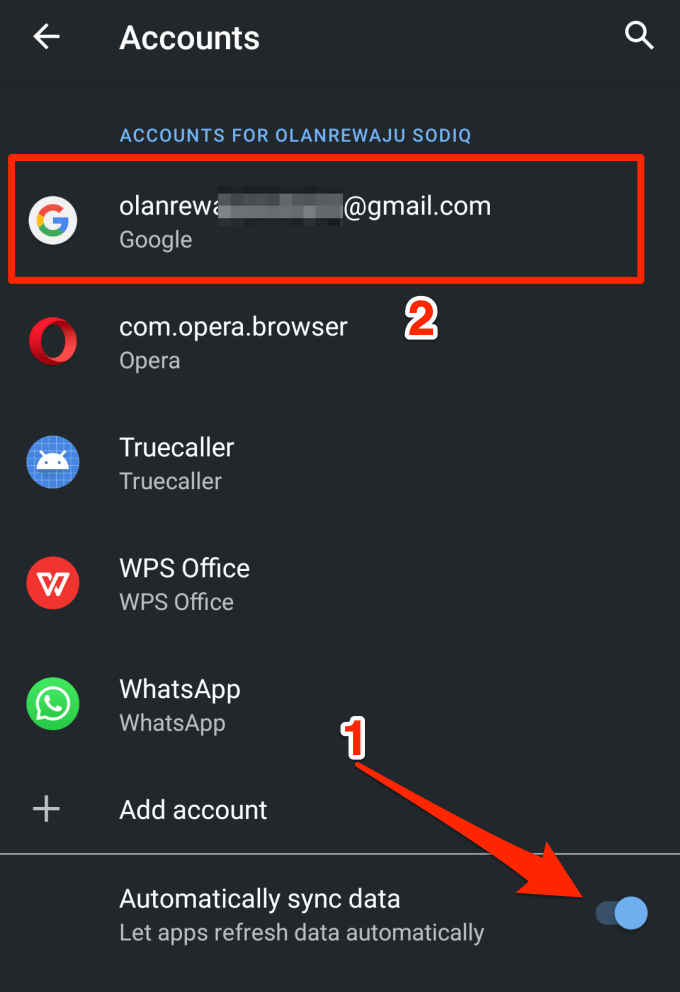
2. Atingeți Sincronizare cont.
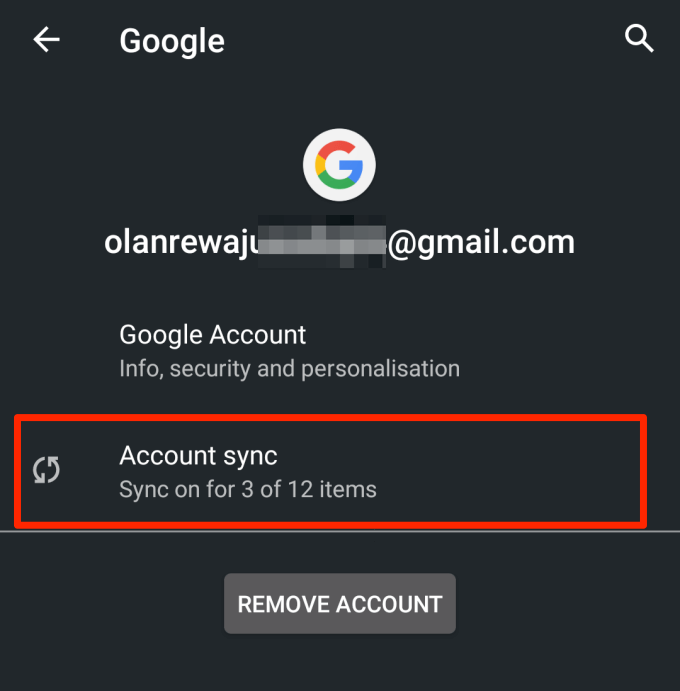
3. Asigurați-vă că Contacteeste activat. Puteți reporni manual sincronizarea contactelor dezactivând opțiunea și reactivând-o.
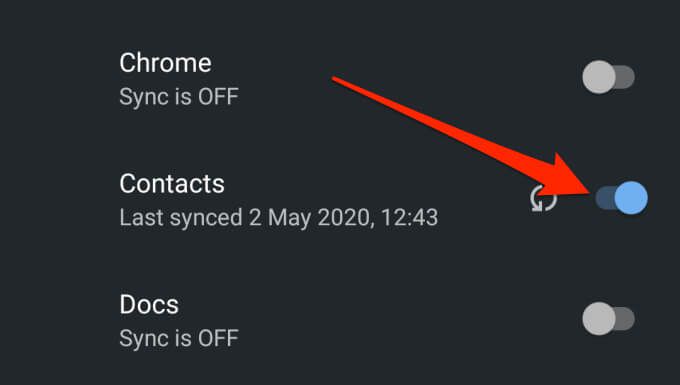
Alternativ, atingeți pictograma meniului cu trei puncte din colțul din dreapta sus și selectați Sincronizați acum. Asigurați-vă că dispozitivul are o conexiune la internet.
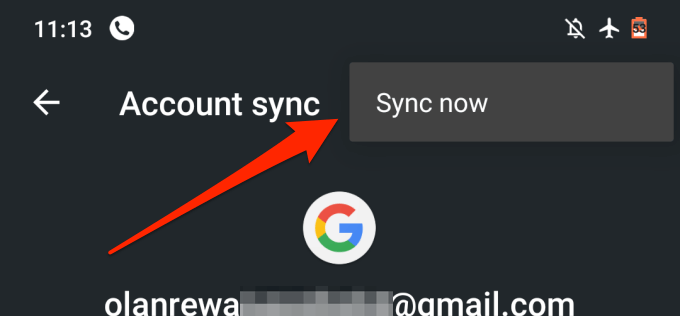
3. Verificați setările de sincronizare Google
Este posibil ca Google să nu recunoască (sau să sincronizeze) unele persoane de contact de pe dispozitivul dvs. ca persoane de contact Google, cu excepția cazului în care vi le indicați. Acest lucru se poate datora faptului că contactele au fost create de o altă aplicație sau dintr-un alt motiv obscur.
Dacă unele contacte de pe dispozitivul dvs. nu sunt sincronizate cu conturile dvs. Google, indiferent de ceea ce încercați, urmați pașii de mai jos pentru configurați dispozitivul pentru a salva și sincroniza automat toate contactele de pe dispozitiv ca contacte Google.
1. Accesați Setări>Google>Servicii de contși faceți clic pe Sincronizare contacte Google.
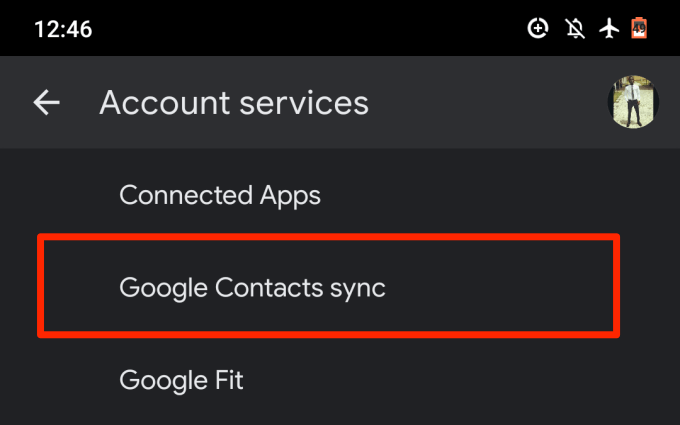
2. Selectați Stare sincronizare.
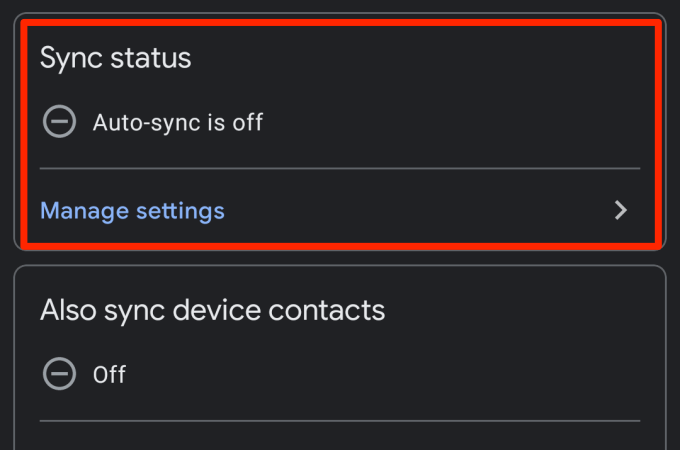
3. Activați opțiunea Sincronizare automată.
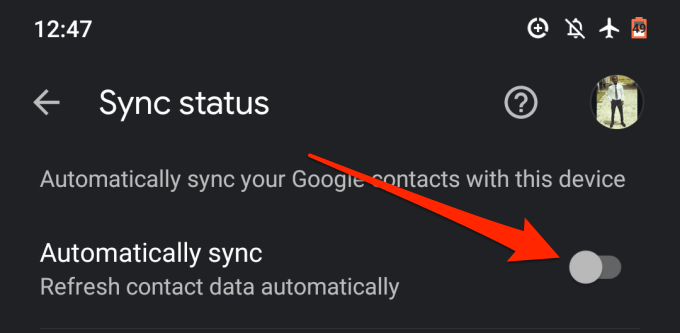
4. Reveniți la pagina de sincronizare Google Contacte și atingeți Sincronizați și contactele dispozitivului.
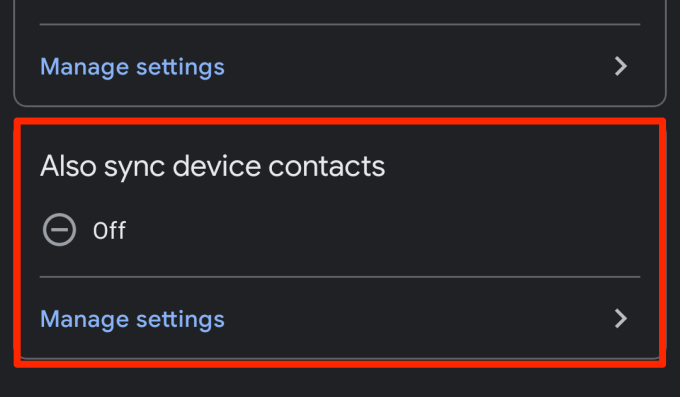
5. Activați Faceți backup automat și sincronizați contactele dispozitivelor.
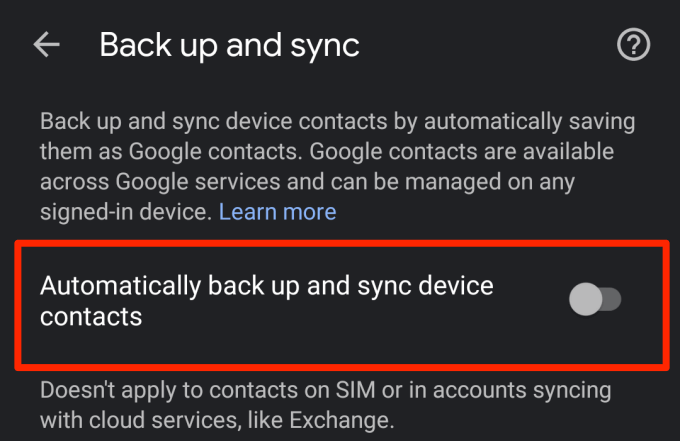
6. Selectați contul la care doriți să faceți backup și sincronizarea contactelor dispozitivului dvs.
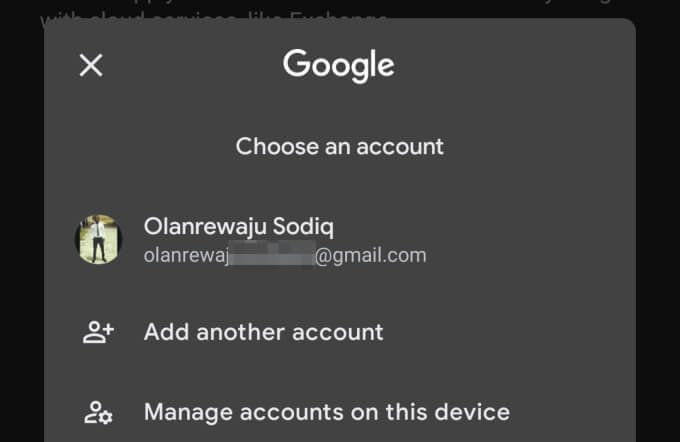
4. Dezactivați economisirea bateriei
Dispozitivele Android au o funcție de economisire a bateriei care suspendă temporar sincronizarea și alte activități de fundal de descărcare a bateriei. Dacă contactele Google nu se sincronizează pe dispozitivul dvs. Android, dezactivați Economisirea bateriei și încercați din nou. Deschideți panoul de notificări și atingeți Economizor bateriepentru a dezactiva caracteristica.
Dacă această opțiune nu se află pe panoul de notificări, accesați Setări>Baterie>Economisiți bateriași atingeți butonul Dezactivați acum.
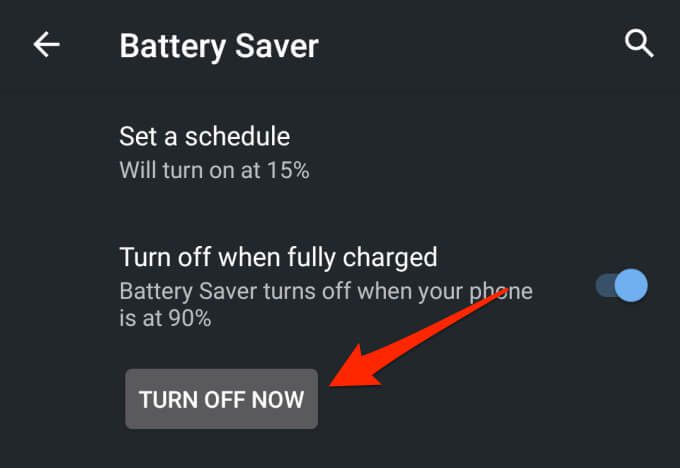
5. Dezactivați Economizorul de date
Economizorul de date este o altă funcție Android care poate împiedica sincronizarea contactelor pe dispozitivele dvs. Dacă sunteți conectat la internet prin intermediul datelor celulare, activarea Data Saver va suspenda temporar aplicațiile și procesele folosind date de fundal până când dezactivați funcția sau vă conectați la o rețea Wi-Fi.
Dezactivați Data Saver pentru a relua sincronizarea contactelor. Accesați Setări>Rețea și Internet>Economizor de dateși dezactivați opțiunea Utilizați economizor de date.
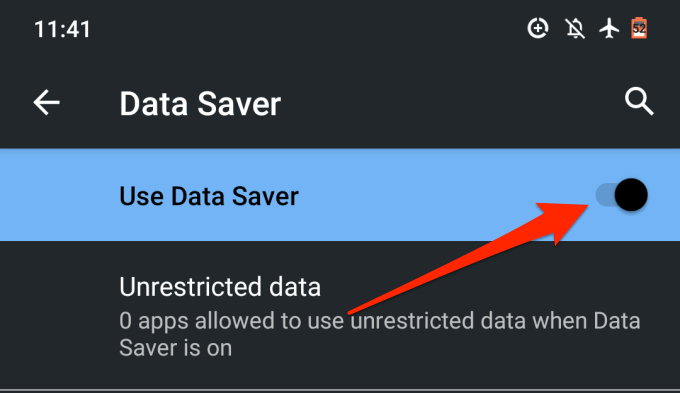
6. Permiteți utilizarea datelor de fundal și a bateriei
Dacă preferați să nu dezactivați economisirea bateriei și economisirea datelor, puteți configura aplicația Contacte pentru a ocoli restricția la nivel de sistem privind datele de fundal și utilizarea bateriei. Aceasta va asigura sincronizarea neîntreruptă a contactelor dvs.
1. Accesați Setări>Aplicații și notificări>Informații despre aplicație sau (Toate aplicațiile)și selectați Contactedin lista de aplicații instalate pe dispozitivul dvs.
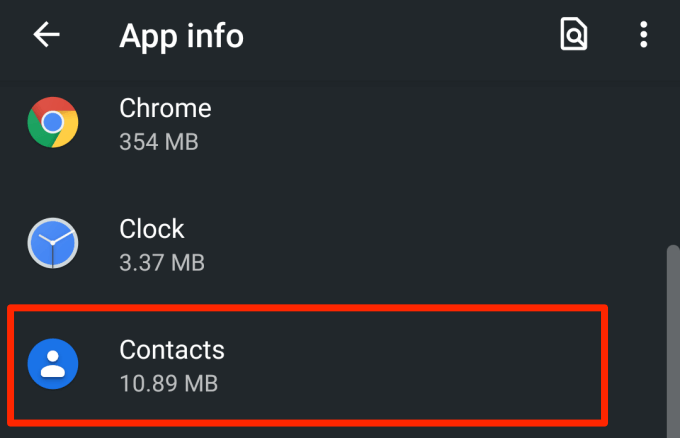
2. Selectați Date mobile și Wi-Fi.
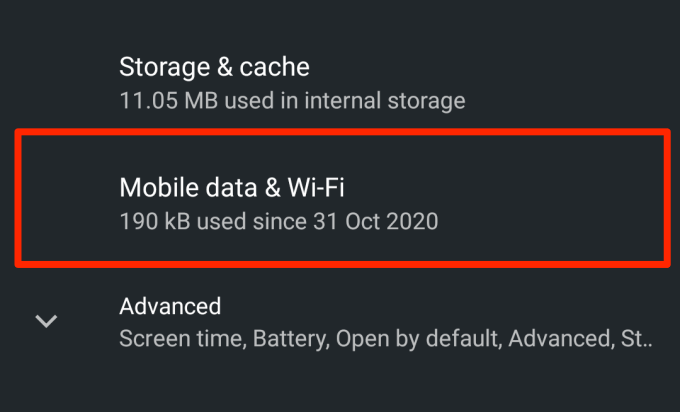
3. Activați Datele de fundalși Utilizarea datelor nelimitată.
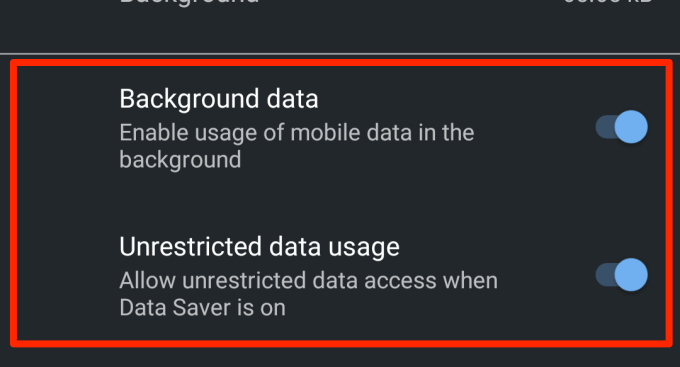
4. Reveniți la pagina cu informații despre aplicația Contacte și atingeți Baterie.
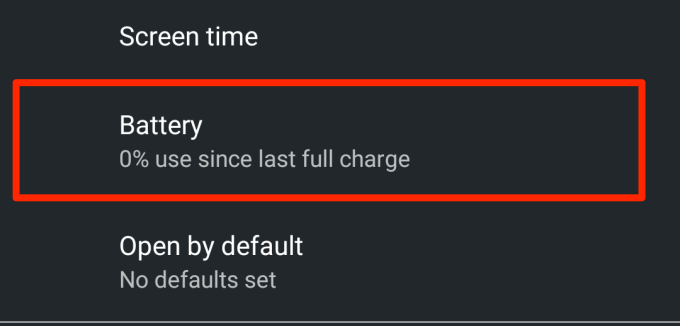
5. Dacă Restricție de fundaleste setată la Restricted, faceți clic pe ea și selectați Remove.
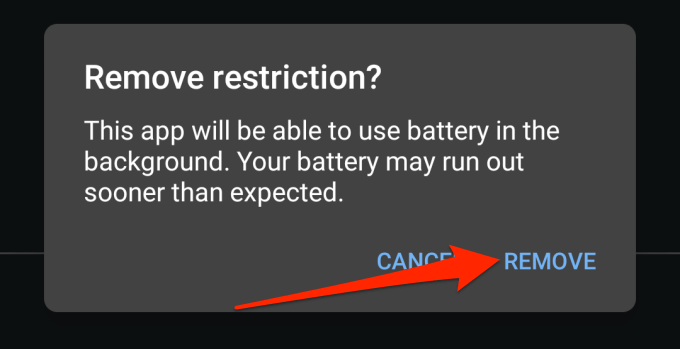
Acest lucru va permite aplicației să utilizeze bateria dispozitivului în fundal. Așteptați aproximativ 3 - 5 minute și verificați dacă contactele lipsă sunt vizibile acum pe alte dispozitive.
7. Ștergeți memoria cache a aplicației de contacte
O aplicație poate funcționa defectuos dacă fișierele sale cache devin corupte. Dacă persoanele de contact încă nu se sincronizează cu alte dispozitive, încercați să ștergeți datele cache ale aplicației Contact. Lansați pagina de informații despre aplicația de contact (Setări>Aplicații și notificări>Toate aplicațiile>Contacte) și selectați
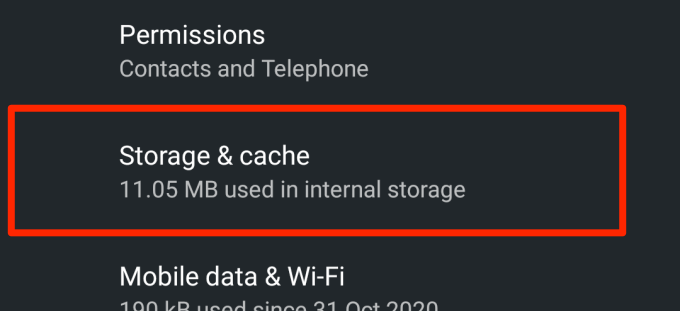
Atingeți butonul Ștergeți memoria cache.
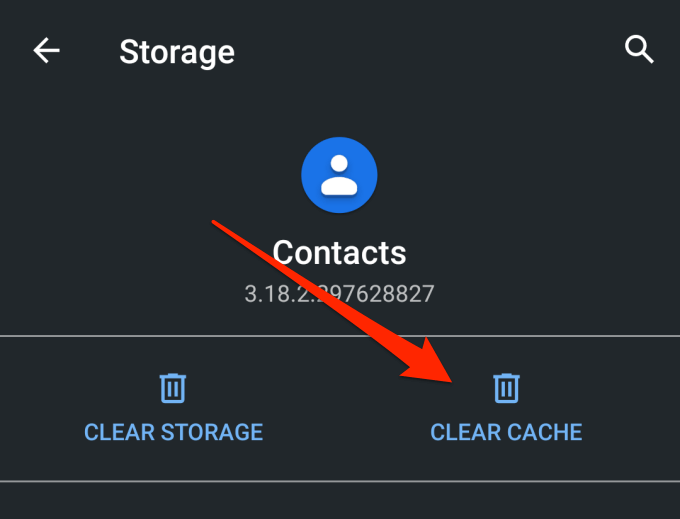
8. Actualizați aplicația Contacte
Este posibil ca dispozitivul dvs. să nu vă sincronizeze persoanele de contact cu contul dvs. Google dacă aplicația Contacte este eronată sau depășită. Lansați Magazinul Google Play, căutați Contacte și verificați dacă există o actualizare disponibilă pentru aplicație. De asemenea, puteți actualiza Contacte prin acest link.
9. Verificați setările pentru dată și oră
Dacă aveți setări incorecte de dată și oră, puteți duce la probleme de sincronizare. Accesați Setări>Sistem>Data și orași comutați pe Utilizați ora furnizată de rețeași Utilizați fus orar furnizat de rețea.
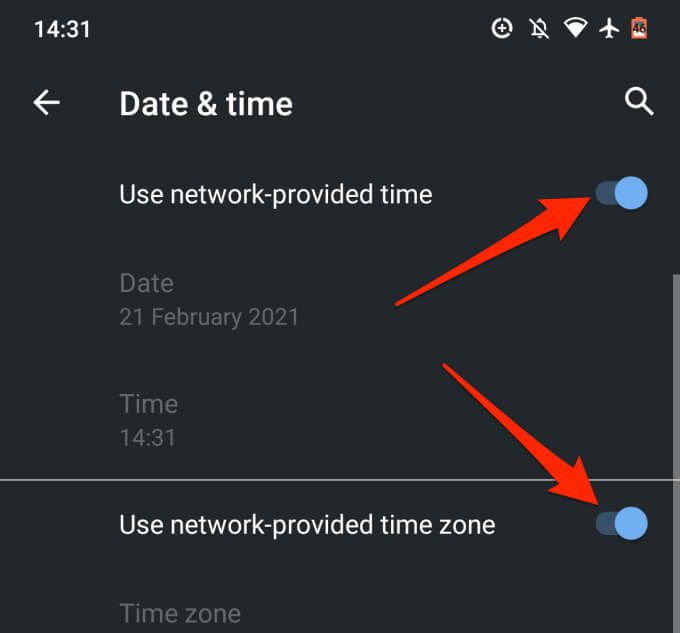
10. Editați numele contactului
Puteți salva un contact pe smartphone-ul sau tableta dvs. Android cu aproape orice nume pe care îl considerați potrivit. Numele contactelor pot include alfabete, numere, emoji și caractere speciale. Cu toate acestea, este important să rețineți că este posibil să nu puteți sincroniza contactele care au anumite caractere speciale în numele lor.
Din cercetările noastre, am descoperit că contactele cu următoarele caractere speciale pot pune probleme în timpul sincronizării contactelor:
Ca ghid, un nume de contact nu ar trebui conține caractere speciale care nu pot fi utilizate într-un nume de utilizator Gmail.
11. Verificați Google Contacts Storage
Puteți salva doar 25.000 de persoane de contact în contul dvs. Google. În funcție de dimensiune, spațiul de stocare alocat pentru contactele din contul dvs. Google este de 20 MB.
Pentru a verifica numărul de contacte Google pe care le aveți, accesați Tabloul de bord Google Contacts din browserul preferat și conectați-vă în contul dvs. Google. Ar trebui să vedeți numărul total de contacte din contul dvs. chiar înainte de prenumele din listă.
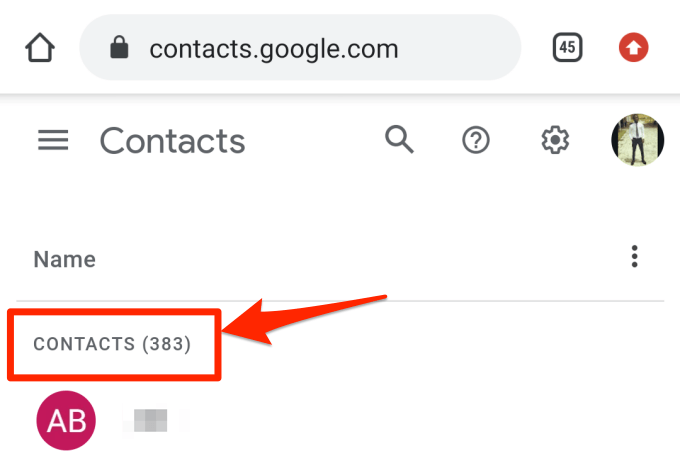
Dacă aveți până la 25.000 de articole, ștergeți câteva contacte inutile pentru a relua sincronizarea.
12. Adăugați din nou contul Google
Dacă persoanele de contact încă nu se sincronizează cu Google, deconectați-vă și adăugați din nou contul dvs. Google în ultimă instanță. Accesați Setări>Conturiși selectați Contul Googleafectat.
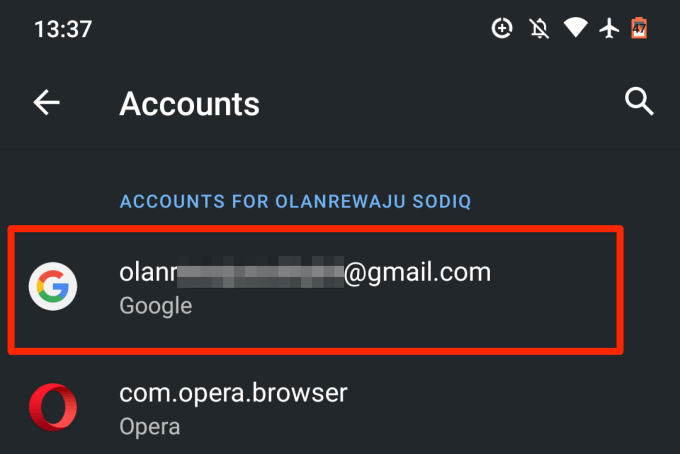
Atingeți butonul Eliminați contulși așteptați până când contul este deconectat de la dispozitiv.
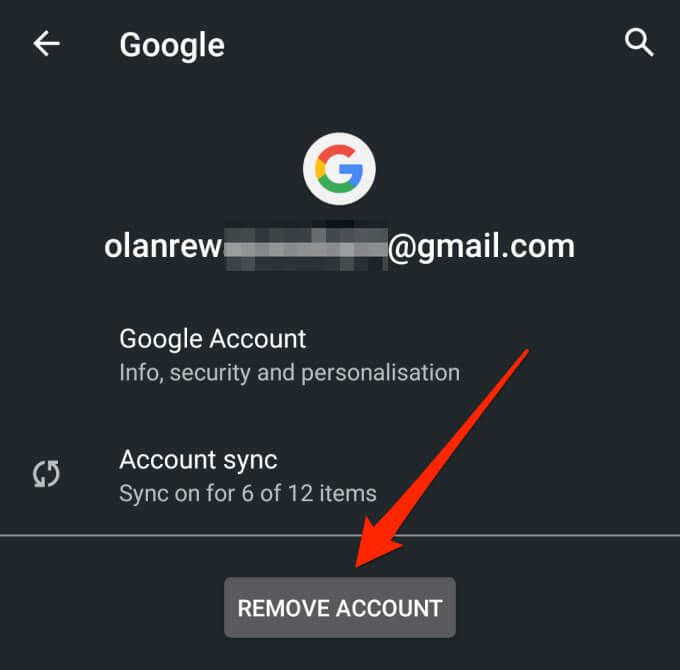
Reveniți la pagina Conturi și atingeți Adăugați contpentru a adăuga din nou contul Google.
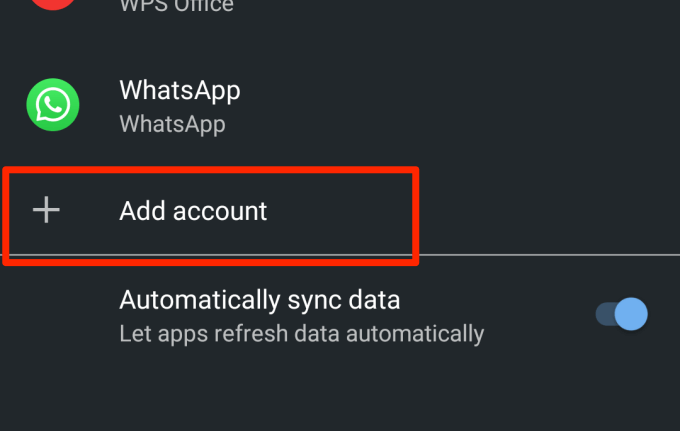
Bucurați-vă de sincronizarea fără probleme
Una dintre aceste tehnici de depanare ar trebui să remedieze contactele Google care nu sincronizează problemele de pe dispozitivul dvs. Android. Ar trebui să menționăm că repornirea dispozitivului sau instalarea celui mai recent sistem de operare Android poate ajuta, de asemenea. Încercați-le și anunțați-ne cum merge.